WhatsApp – мультифункциональный текстовый мессенджер, поддерживающий голосовые вызовы и позволяющий обмениваться развлекательным контентом в режиме реального времени. Изначально разработчики предлагали поддерживать связь с родными и близкими исключительно на мобильных (iOS, Android, Windows Phone и даже Symbian) и компьютерных (Windows, MacOS) платформах или же с прямым доступом из браузера, но с недавних пор количество поддерживаемых ОС расширилось и в список попала WatchOS – операционная система умных часов Apple.
С функциональной точки зрения WhatsApp на Apple Watch практически не отстает от версий для «старших платформ» (единственное «узкое» место – обмен контентом) и предлагает оставаться на связи круглосуточно и без перерывов.
Как установить и настроить WhatsApp?
Официально разработчики предлагают два способа взаимодействовать с мессенджером:
Поверхностно, с помощью уведомлений
- Первый вариант предполагает возможность получать оповещения, которые могли бы появится на iPhone, но для удобства доставлены на Apple Watch для дополнительной результативности (для получения новостей и сообщений часы должны находиться на запястье, а экран смартфона – заблокирован, иначе уведомления придут на iPhone – такова уж политика умных часов);
- Для настройки уведомлений разработчики предлагают воспользоваться специальным приложением, которое называется Watch и по умолчанию находится на первом экране рабочего стола (если по каким-то причинам нужный инструмент не найден, то за помощью придется обратиться к App Store и заново загрузить требуемое программное обеспечение);
- После установки – открыть интерфейс и создать пару iPhone и Apple Watch (если процедура еще не выполнена), действуя согласно инструкциям, появляющимся на экране. Последний этап – перейти в раздел «Уведомления» (доступ открывается в первой вкладке «Мои часы») и перевести ползунок WhatsApp из неактивного, в активное положение;

НОВОЕ ПРИЛОЖЕНИЕ APPLE FREEFORM В MACOS VENTURA 13.1! HACKINTOSH — ALEXEY BORONENKOV
Официально и полноценно – через приложение
В данный момент наблюдаются проблемы с установкой.
Способ с уведомлениями хоть и близок к совершенству, развивается медленнее, чем официальный клиент WhatsApp для Apple WatchOS. А потому, зачем отставать от совершенства?
- Порядок действий стандартный – запустить приложение Watch, открыть вкладку «Мои часы» (соответствующий пункт меню открывается после создания «пары») и выбрать пункт меню «Доступные программы». Напротив варианта «WhatsApp» нажать кнопку «Установить» (если мессенджер не появился в списке, значит, WhatsApp не установлен на iPhone) и дождаться завершения процедуры;
- В итоге, появится возможность получать уведомление о звонках и отвечать на вызовы, использовать заранее подготовленный набор шаблонных фраз и пересылать смайлики. Из дополнительных плюсов – полный доступ к недавним перепискам, возможность менять личную информацию (в том числе и усиливать безопасность) и проводить молниеносную синхронизацию с основными аккаунтами для ПК или iPhone. И еще – при сильном желании даже способ получения уведомлений и тот меняется за парочку секунд – звуки, кстати, выбираются из заранее предустановленного каталога или же из внутренней памяти (почему бы не проявить индивидуальность?).
Сторонние приложения

Как Узнать Подробную Информацию о Вашем Iphone
Вы можете использовать сторонние инструменты для взаимодействия с WhatsApp и Apple Watch. Зайдите в приложение Watch на iPhone, задем перейдите во вкладку AppStore и в поле поиска введите WhatsApp.
Источник: myapples.ru
WhatsApp наконец появился на Apple Watch при помощи приложения WristChat
WhatsApp — одно из самых популярных приложений для обмена сообщениями в мире, но когда дело доходит до платформ Apple, оно доступно только для iPhone и Mac. Теперь, благодаря разработчику Адаму Футу, пользователи Apple Watch наконец-то могут получить доступ к WhatsApp с помощью нового приложения WristChat.
WristChat использует веб-API WhatsApp для доступа к сообщениям пользователей в приложении для умных часов. Однако приложение было создано с использованием SwiftUI, чтобы предоставить интерфейс, разработанный для Apple Watch. После установки приложения на Apple Watch всё, что вам нужно сделать, это отсканировать QR-код на экране с помощью WhatsApp на вашем телефоне.
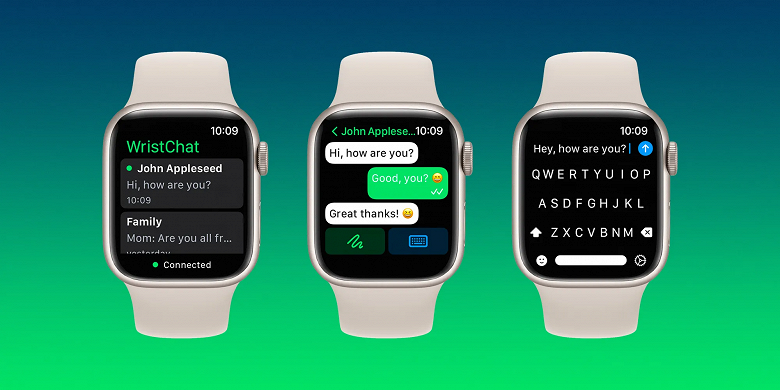
После первой настройки приложение отображает список всех ваших последних сообщений, аналогично тому, что вы получаете в приложении «Сообщения» от Apple. Затем вы можете нажать на разговор, чтобы просмотреть сообщения и даже отправить новое. Пользователи также найдут несколько вариантов настройки интерфейса. Например, приложение позволяет вам выбрать, хотите ли вы видеть изображения профилей ваших контактов в списке сообщений и изменить цвет всплывающих окон сообщений. Приложение имеет встроенную тактильную обратную связь и подсказки, которые помогут пользователям перемещаться по приложению.
Пользователи также могут отправлять сообщения WhatsApp с помощью WristChat. Хотя вы не можете начать новый разговор из приложения, есть возможность отправлять сообщения в любом из ваших текущих разговоров. Вы можете использовать любой из методов ввода, доступных для Apple Watch, например диктовку и Scribble.
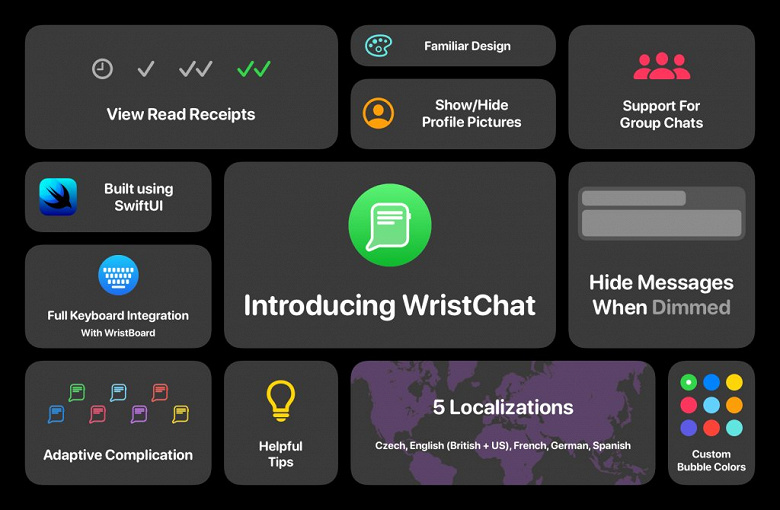
Приложение интегрируется с WristBoard — клавиатурным приложением для Apple Watch, ранее называвшимся Shift Keyboard. С WristBoard вы можете не только печатать на полной клавиатуре, но также иметь доступ к автозамене и предложениям. Более того, он работает с любой моделью Apple Watch, а не только с Series 7.
WristChat и WristBoard доступны в App Store по цене 3 доллара каждое.
Источник: www.ixbt.com
WhatsApp Web для пользователей iPhone

Популярный мессенджер WhatsApp запустил поддержку веб версии для пользователей iPhone. WhatsApp Web синхронизирует данные между веб приложением и вашим iPhone, позволяя пользоваться мессенджером на любом устройстве.
Для того чтобы использовать WhatsApp Web с вашим iPhone вам просто нужно открыть WhatsApp на вашем телефоне, нажать кнопку Настройки и выбрать WhatsApp Web меню. После этого просканируйте QR код на сайте WhatsApp и все, приложение готово к работе. Вы сможете увидеть на каких устройствах приложение активировано, и при надобности, выйти из него просто нажатием одной кнопки
Вам нужно скачать последнюю версию приложения WhatsApp для iPhone, для того чтобы пользоваться WhatsApp Web. Вы можете скачать его с App Store прямо сейчас
- Следующая запись Picture-in-Picture – многозадачность для iPad в iOS 9 (Часть 1)
- Предыдущая запись Как сообщить Apple Music о ваших предпочтениях в музыке (Часть 2)
Источник: neiphone.com
Вот как настроить WhatsApp Web для iPhone
Что касается поста в блоге, который впервые представил WhatsApp Web, компания, принадлежащая Facebook, отмечает, что «к сожалению, пока мы не сможем предоставить веб-клиент нашим пользователям iOS из-за ограничений платформы Apple».
Веб-сервис WhatsApp был запущен ранее в этом году, позволяя тем, кто работает на мобильных устройствах, продолжать общение на настольных компьютерах, ноутбуках и планшетах. Хотя многие пользователи Android, Windows Phone и даже BlackBerry смогли воспользоваться преимуществами, пользователи iPhone – нет, и, по мнению WhatsApp, это связано с ограничениями платформы, наложенными Apple. В то время как WhatsApp Web достигнет пользователей iPhone в какой-то момент в будущем, это время не сейчас, хотя, если вам случится взломать, есть способ обойти это. Здесь мы выполним шаги, необходимые для синхронизации WhatsApp Web с вашим iPhone за считанные минуты.
Что касается поста в блоге, который впервые представил WhatsApp Web, компания, принадлежащая Facebook, отмечает, что «к сожалению, пока мы не сможем предоставить веб-клиент нашим пользователям iOS из-за ограничений платформы Apple». WhatsApp намерен довести iOS до паритета с другими, пользующимися веб-версией, но именно то, когда это произойдет, в настоящее время является предметом спекуляций.
Если у вас джейлбрейк, то помощь под рукой, и вот как настроить и запустить WhatsApp Web с iPhone.
Как включить WhatsApp Web для iPhone
Шаг 1:
Прежде всего, вам нужно сделать джейлбрейк вашего устройства. Если вы работаете на iOS 8.1.2 или более ранней версии, вы можете найти необходимые подробности здесь.
Шаг 2:
После завершения джейлбрейка зайдите в Cydia и запустите поиск WhatsApp Web Enabler. Он расположен в репозитории BigBoss, если вы хотите запустить ручной поиск, и совершенно бесплатно.
Шаг 3:
Установите твик, и как только все будет сделано, запустите WhatsApp.
Шаг 4:
В категории «Настройки» в WhatsApp вы увидите новую опцию WhatsApp Web, как показано на рисунке ниже.

Шаг 5:
Откройте новую страницу браузера на устройстве, с которого вы хотите использовать WhatsApp, и введите web.whatsapp.com.

Шаг 6:
Сканируйте последующий QR-код, который появляется на сайте, с помощью вашего iPhone, и через пару секунд вы сможете пользоваться WhatsApp Web для iPhone так же, как ваши друзья с Android, Windows Phone и BB!

Как видите, ваше устройство должно оставаться подключенным к WhatsApp, если вы хотите общаться в чате с помощью веб-версии. Неважно, подключен ли ваш iPhone через Wi-Fi или сотовую связь, если он доступен.
Немного боли в том, что платформа Apple снова затормозила довольно аккуратную социальную реализацию. Но это не первый раз (читай: Facebook Home), что природа iOS препятствует новым функциям для социальных сетей, и это, конечно, не будет последним.
Тем не менее, хорошая новость заключается в том, что твик WhatsApp Web Enabler совместим с iOS 4 вплоть до iOS 8.2, хотя следует отметить, что только первые две бета-версии iOS 8.2 на момент написания статьи были взломаны.
Источник: generd.ru